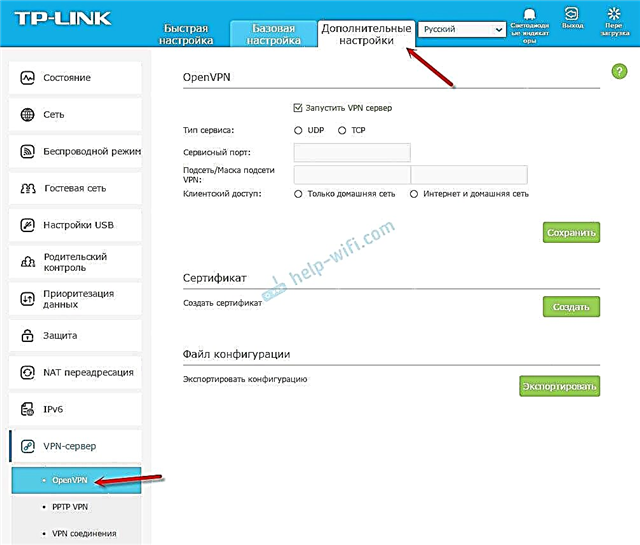Powerline-adaptere er sannsynligvis de mest mystiske og upopulære nettverksenhetene. Jeg er sikker på at mange ikke en gang vet om eksistensen av slike enheter som gjør at Internett kan overføres gjennom vanlige elektriske ledninger. Og det er det, og det er mange situasjoner der slike enheter kan være veldig nyttige. I dag skal jeg snakke om TP-Link TL-PA7017 KIT Gigabit Powerline Adapter Kit. Dette settet inneholder to adaptere som gjør at du kan tilby en hurtiggående kablet elektrisk tilkobling.
La oss først se på de tekniske egenskapene til TP-Link TL-PA7017 KIT, med enkle ord vil jeg fortelle deg hvordan det fungerer, se utseendet til disse adapterne, og deretter fortsette å sette opp. TP-Link TL-PA7017-adaptere bruker kablet teknologi fra HomePlug AV2. Jeg snakket i detalj om denne standarden og adapterne i seg selv i en egen artikkel: HomePlug AV-standarden og PowerLine-adaptere: hva den er og hvordan den fungerer. HomePlug AV2-standarden lar deg gi en forbindelse med hastigheter opp til 1200 Mbit / s over konvensjonelle ledninger i et hus, en leilighet, et kontor osv.
TP-Link TL-PA7017 KIT-settet inneholder to identiske adaptere av AV1000-standarden (opptil 1000 Mbps). Arbeidsskjemaet er veldig enkelt: en adapter er koblet til et stikkontakt nær ruteren. Internett fra ruteren er koblet til den via en nettverkskabel. Vi kobler den andre adapteren til et stikkontakt i et annet rom. I nærheten av spillkonsollen, Smart TV TV, PC, og koble enhetene våre til den andre adapteren ved hjelp av en nettverkskabel. Dette diagrammet vises best på dette bildet (fra TP-Link nettstedet): Det viser seg at den ene adapteren mottar Internett fra ruteren og lanserer den i det elektriske nettverket, og den andre adapteren fanger den derfra og overfører den til samme TV. Rekkevidden til nettverket er opptil 300 meter. Tilkoblingshastighet opptil 1000 Mbps. Andre funksjoner i dette settet: det mest enkle oppsettet og energisparing opptil 85% (i "Energisparing" -modus).
Det viser seg at den ene adapteren mottar Internett fra ruteren og lanserer den i det elektriske nettverket, og den andre adapteren fanger den derfra og overfører den til samme TV. Rekkevidden til nettverket er opptil 300 meter. Tilkoblingshastighet opptil 1000 Mbps. Andre funksjoner i dette settet: det mest enkle oppsettet og energisparing opptil 85% (i "Energisparing" -modus).
Hvorfor trengs disse adapterne? Å gi en rask og stabil internettforbindelse på et sted der det ikke er mulig å legge en nettverkskabel. I tillegg er det ikke alltid mulig å koble enheter til Internett via Wi-Fi. Vel, den trådløse forbindelsen har sine ulemper (lav hastighet, svakt signal, forstyrrelser, etc.). Og ved hjelp av slike adaptere kan du enkelt koble den samme Smart TV-TV, spillkonsoll eller annen enhet til ruteren. Om nødvendig kan du kjøpe noen flere adaptere, koble dem til nettverket og bruke til å koble til andre enheter. Og så er det Powerline Wi-Fi signalforsterkere.
TP-Link TL-PA7017 KIT gjennomgang
TP-Link TL-PA7017 adaptere leveres i denne boksen:

Inkluderer to adaptere, to nettverkskabler (2 meter lange) og instruksjoner.

Det er tre lysdioder på adapterens frontpanel: Strøm, Powerline og Ethernet. Det er også en "Pair" -knapp, som er nødvendig for å skape et sikkert nettverk mellom kortene.

Nedenfor er en Gigabit Ethernet-port.

Adaptere er veldig kompakte. De ser moderne ut. Laget med høy kvalitet.

Vi ble kjent med adapterne, du kan fortsette til konfigurasjonen.
Sette opp TP-Link TL-PA7017 KIT: koble TV-en til Internett ved hjelp av Powerline-adapteren
La oss si at ruteren min er i korridoren, og TV-en er på kjøkkenet. Jeg må koble TV-en min til internett ved hjelp av en kabel. Det er ingen måte å koble til via Wi-Fi (det er ingen Wi-Fi på TV-en, dårlig hastighet osv. Jeg har ingen måte å legge en nettverkskabel fra ruteren til TV-en.
Vi tar en TL-PA7017 KIT-adapter, kobler den til et stikkontakt nær ruteren og kobler dem ved hjelp av en nettverkskabel.

I et annet rom, nær TV-en, slår vi på den andre adapteren, venter til "Powerline" -indikatoren (som er i midten) lyser opp og kobler nettverkskabelen fra Powerline-adapteren til TV-en (PC, PlayStation, en annen ruter eller hva du enn har). Adapterene kobles automatisk!

Alle! Internett på TV-en fungerer allerede! Hvis du har en TV med Smart TV, selvfølgelig. Bare en LAN-port på TV-en kan være for tilkobling til et lokalt nettverk, for kringkasting av video via DLNA. Og hvis du vil sette opp DLNA, er denne tilkoblingsskjemaet også egnet.
Konfigurere et sikkert Powerline-nettverk
Det er mulig å konfigurere et sikkert nettverk. Dette er for å forhindre at noen andre kan slå på en annen av samme adapter, og vil automatisk bli med i nettverket. Jeg vet ikke hvor relevant dette er for et hjemmenettverk (siden nettverket fungerer innenfor samme elektriske måler), men hvis det er en slik mulighet, er det bedre å sette opp et sikkert nettverk.
For å gjøre dette, trykk på "Pair" -knappen på en enhet (strømindikatoren vil blinke).

Deretter, på den andre adapteren, trykker vi også på "Pair" -knappen. Knappen må trykkes innen to minutter. Vi venter på at strømindikatoren slutter å blinke. Adapterene vil være koblet til et sikkert nettverk.
Hvis du vil koble til en annen adapter, er det bare å koble den til et stikkontakt, trykke på "Pair" -knappen på en av enhetene i det sikrede nettverket og trykke "Pair" på den nye adapteren.
For å tilbakestille TP-Link TL-PA7017 adapterens Powerline-innstillinger, trykk og hold inne "Pair" -knappen til strømindikatoren slås av og deretter på igjen.
Jeg koblet kabelen fra adapteren til den bærbare datamaskinen min for å sjekke tilkoblingshastigheten. Dessverre har jeg en internettforbindelse på opptil 100 Mbps, så jeg vil ikke kunne demonstrere alle funksjonene til disse gigabit-adapterne. Men når den var koblet til via TL-PA7017, ga den bærbare datamaskinen nesten 100 Mbps, akkurat som når den var koblet direkte til en ruter.

Det er en flott løsning for tilkobling av enheter som trenger en rask og stabil internettforbindelse. Dette vil fungere mye bedre enn en trådløs bro. Når en annen ruter er installert i nærheten av enheten og en Wi-Fi-tilkobling til hovedruteren er konfigurert. Du kan koble datamaskiner til nettverket på kontoret ved hjelp av TP-Link TL-PA7017-adaptere. Det er mange brukssaker.